Azure Arc SQL Server ile kendinize ait veri merkezinde (On-Prem) ya da bulut ortamlarında ki SQL Server ortamlarınızın yönetiminde Azure hizmetlerinden faydalanmanıza imkan sağlayan Azure Arc’ın bir parçasıdır.
Azure Arc SQL Server, bir Azure Arc parçasıdır dedik fakat Microsoft Azure Arc Nedir?
Azure Arc şu an için East US, East US 2, West US 2.Australia East, Southeast Asia, North Europe, West Europe, UK South bölgelerinde desteklenmektedir. Ayrıca Azure Arc kullanılması için
Microsoft.HybridCompute,
Microsoft.GuestConfiguration,
Microsoft.AzureArcData
isimli Resource Provider’ı Azure üyeliğinizde Register etmeniz gerekmektedir. Register işlemini Azure Portal üzerinden de yapabileceğiniz gibi Powershell üzerinden de yapabilirsiniz. Azure Cloud Shell üzerinden Powershell ile yapabilmek için;
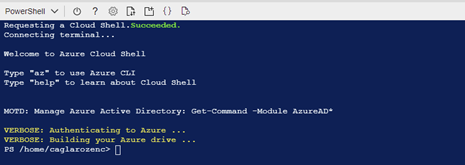
Register-AzResourceProvider -ProviderNamespace Microsoft.HybridCompute
Register-AzResourceProvider -ProviderNamespace Microsoft.GuestConfiguration
Register-AzResourceProvider -ProviderNamespace Microsoft.AzureArcData
Yukarıdaki kod parçalarını Azure Cloud Shell’den tek tek çalıştırmalısınız.
Azure Arc’ın desteklediği işletim sistemleri;
- Windows Server 2012 R2 and higher (including Windows Server Core)
- Ubuntu 16.04 and 18.04
- CentOS Linux 7
- SUSE Linux Enterprise Server (SLES) 15
- Red Hat Enterprise Linux (RHEL) 7
- Amazon Linux 2
Azure Arc veri hizmetleri şirket içerisinde yer alan kaynak ile birlikte bulut kaynaklarınızı hibrit yapıda yönetme amacı taşır.Peki bunu nasıl oluyor sorusu geliyor ise aklınıza aslında. Microsoft bu noktada Azure Resource Manager’ı (ARM) bu kaynakları kapsayacak şekilde genişleterek yapmaktadır. ARM, Azure kaynaklarının kurulumu, yaygınlaştırılması, yönetimi ve izlenmesini tek bir grup olarak gerçekleştirmeyi sağlamıştır. Azure Arc ise ARM’yi şirket içi ve ya herhangi bir bulut kaynaklarını organize edecek şekilde genişletilmiş bir servistir diyebiliriz. Azure Arc çatısı altında;
- Azure Arc Özellikli Sunucu (Azure Arc Servers)
- Azure Özellikli Kubernetes (Azure Arc Kubernetes)
- Azure Arc Özellikli SQL Server (Azure Arc SQL Server)
- Azure Özellikli Veri Hizmetleri (Azure Arc Data Services) kullanabilirsiniz.
Azure Arc SQL Server kullanmaya başlamak için Azure Portal üzerinden All Services’a Azure Arc yolunu takip ediyoruz.

Sol taraftaki menü üzerinden SQL Server (Preview) seçiyoruz ve sayfanın ortasında yer alan Create SQL Server – Azure Arc butonuna tıklıyoruz.

Azure Arc SQL Server gereksinimlerini gösteren bir ekran sizleri karşılayacaktır.

Ekranda gereksinim olarak ise, SQL Server çalışan sanal ya da fiziksel bir sunucu, Azure izinlerini uygulayacak yönetici haklarına sahip bir hesap ve Azure Powershell olmasını istemektedir. Bu ortamın hazır olduğunu varsayarak sol alt kısımda yer alan Next: Server Details butonuna tıklayıp devam ediyoruz.
Ortam olarak elimizde AWS üzerinde konumlandırdığımız ve üzerinde SQL Server 2019 Standart Edition kurulu olan DMCAZUREARCSQL isimli bir sunucu mevcuttur. Devam eden ekranda çalıştırılmasını istenilen powershell kod bloklarını da bu sunucu üzerinde çalıştırıyor olacağız. Aşağıdaki Server Details resmini görüyorsunuz. Bu ekran üzerinde bizden bazı bilgiler istemektedir.

Resim-5 üzerindeki bilgilerden ilki çalıştığımız Subscription’ın seçimi, ikinci bilgi ise bu Subscription’a bağlı olarak seçmemizi istediği resource group – kaynak Grubu’dur. Tanımlı bir resource group olmaması sebebi ile hemen yukarıda bulunan arama ekranına resource group yazıp, resource group bölümünden yeni bir resource group oluşturalım. Örneğimiz için rg-azurearcsql isimli bir resource group West-US 2’de oluşturduk.
Server details kısımında Region bilgisi ve işletim sistemi bilgisi isteniyor. Şu an için Azure Arc SQL Server’ın kabul ettiği region bilgileri aşağıdaki gibidir.

Oluşturduğumuz resource group West US 2 de olması ve onu seçtiğimiz için bu kısımda direkt West US 2 gelecektir.
İşletim Sistemi kısımında ise Azure Arc’a dahil edeceğimiz SQL Server’ın nerede çalıştığını bizden istiyor. Biliyorsunuz artık SQL Server Linux üzerinde de çalışabiliyor. Bu sebepten listede Windows ve Linux’u görebilirsiniz. Bizim örneğimizde işletim sistemimiz Windows Server 2019 olması sebebi ile Windows’u seçiyoruz.
Proxy Server kısımında ise SQL Server’a erişim sağlarken bir proxy kullanıyorsak onu yazmamızı istiyor. Bizim örneğimizde bir proxy olmaması sebebi ile bu alanı boş bırakıp bir sonraki ekrana geçiyoruz.
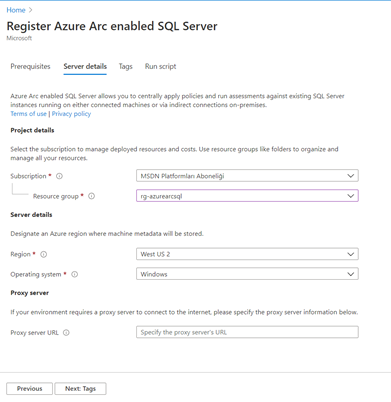
Bir sonraki ekran olan Tags ekranında ise oluşturacağımız bu Azure Arc için bizden bazı etiket alanlarını doldurmamızı istiyor. Tabi bu ekran zorunlu değildir.
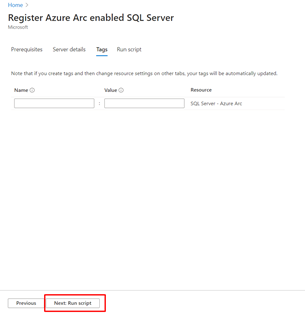
Son adım olarak Run Scripts dediğimizde ise bize verdiğimiz tanımlamaları içeren ve bazı agent kurulum işlemlerini gerçekleştiren bir powershell scripti veriyor.

Resim-9’da yer alan kodları ister kopyalayın, isterseniz download edip çalıştıracağınız sunucuya aktarın. Biz download edip, çalıştırmak istediğimiz sunucuya aktarıp açıyor olacağız. Powershell dosyasını Windows Powershell ISE ile ya da notepad ile düzenlediğinizde içeriğinde öncelikli olarak bir AzureConnectedMachineAgent isimli bir uygulama indirip bunun üzerinden bizi Azure’a dahil ettiğini görüyor olursunuz. Devam eden kodlar içerisinde ise Azure Powershell modülünün kurulması ve SQL Server’ın Azure Arc üzerinde genişletilmesini içeren kod blokları olduğunu görürsünüz.
Örneğimizde biz Windows Powershell ISE den çalıştırıyoruz ve bize ilk olarak Azure Powershell kurulması gerektiği ile ilgili bir uyarı ekranı veriyor. Burada Yes deyip Azure Powershell modülünün kurulumunu yapılmasına izin veriyoruz.

Azure Powershell kurulumu sırasında Nuget içinde sizden onay istiyor, bu onayı verdikten sonra kurulum işlemlerine devam ediyor.

Kurulum işlemleri devam ederken sizden tarayıcıdan bir sayfa açmanızı ve bir doğrulama işlemi yapmanızı istiyor olacaktır.

Device Login sayfasına gittiğinizde sizden kod girmenizi istiyor. Resim-12 de görülen kodu giriyorum ve bir sonraki ekranda bana işlem yapmak istediğim Microsoft Azure hesabımın seçmemi istiyor. Gerekli olan Azure hesabımı seçiyorum.

Azure hesabımı da seçtikten sonra resim-13 de görüldüğü üzere işlemim başarılı bir şekilde tamamlandı.Powershell ekranına döndüğümde ise Azure Arc- SQL Server Register işlemimin başarılı olduğunu görüyorum.
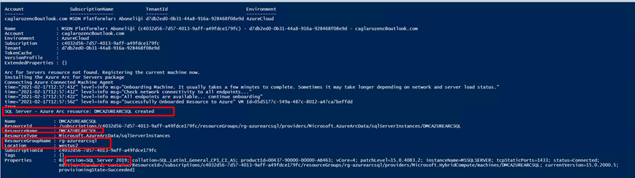
Resim 14’ de görülen bilgiler doğrultusunda artık AWS üzerinde kullandığımı sunucumu Azure Arc ile Azure Portal’dan yönetebilir konumda olduğumu doğruluyorum ve hemen Azure Portal üzerinden Azure Arc bölümüne gelip kontrol ediyorum.

Azure Arc – SQL Server için register işlemlerini yaparken gördüğünüz gibi SQL Server’ın çalıştığı sunucuyu da Azure Arc üzerine register etmiş durumdayız.😊 Anlayacağınız tek register işlemi ile hem Azure Arc- Server hem de Azure Arc SQL Server yaptık. Peki bunlar bize hangi özellikleri sunuyor? Azure Arc- Server imkânı ile AWS’de konumlandırdığım sanal sunucumu Azure’dan aşağıdaki resim özelinde yönetebiliyorum.

Yukarıdaki resimde gördüğünüz gibi Update yönetimi, Log incelemesi, olası güvenlik açıklarını izleme gibi çok sayıda özelliği yapabilmemi sağlıyor.
Peki Azure Arc- SQL Server tarafında neler var ?

Azure Arc-SQL Server kısımının ön izleme de olması sebebi ile şu an için yeteneklerin ya da özelliklerinin sınırlı olduğunu görüyoruz fakat şu hali ile bize SQL Server’ın sağlığının yapılandırmasını değerlendirme ve olası bir güvenlik açıklarının izlenmesini sunmasından başarılı bir ürün olacağını göstermektedir. Fakat OnPrem ortamlarda yaşanan Patch ve versiyon geçişleri, Manuel uygulanan DBA taskları, Scale sorunları gibi zorlukların çözümü konusunda gelişme göstermesi ile Microsoft Azure Arc yapısı ile Hibrit ortamlara yeni bir bakış açısı getiriyor olacak gibi görünüyor.
Sabırla okuduğunuz için teşekkür ederim, yeni yazıda görüşmek üzere.
